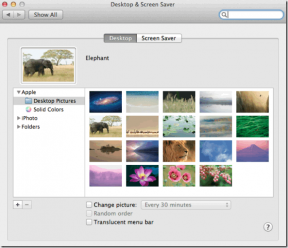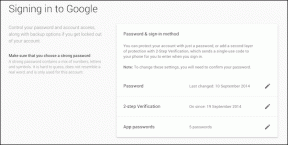2 начина за премахване на приложения от Apple Watch
Miscellanea / / August 25, 2023
Ако сте използвали вашия Apple Watch от дълго време и не сте проверили наличното място за съхранение или ако имате много нежелани приложения – вие сте на правилното място. В тази статия ще ви покажем как да премахвате приложения от вашия Apple Watch, за да освободите място за съхранение и да разчистите началния си екран.

Можете да направите малко, за да освободите място за съхранение на вашия Apple Watch; деинсталирането на приложения е единствената практична опция. За щастие можете също да премахнете няколко предварително инсталирани приложения от вашия Apple Watch. Освен това ще ви покажем как да деактивирате автоматичното изтегляне на приложения на вашия Apple Watch. Нека да започнем.
Метод 1: Как да изтриете приложения на Apple Watch директно
Първият метод е да изтриете приложението директно от вашия Apple Watch. Стъпките обаче варират в зависимост от начина, по който вашите приложения се показват на началния екран – дали използвате решетъчен или списъчен изглед.
Изтриване на приложение в мрежов изглед
Ето как можете да изтриете приложение в мрежовия изглед на вашия Apple Watch.
Етап 1: Натиснете Digital Crown, за да отидете на началния екран на Apple Watch.
Стъпка 2: Докоснете продължително навсякъде на началния екран. Продължете да правите това, докато иконите на приложението започнат да мърдат.
Стъпка 3: Докоснете иконата с кръст в горната част на приложението, за да го деинсталирате.
Стъпка 4: Докоснете приложението Изтриване, за да потвърдите.
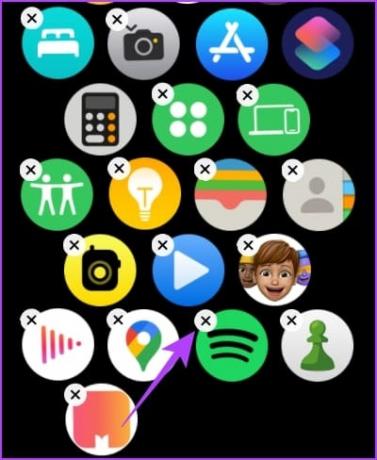
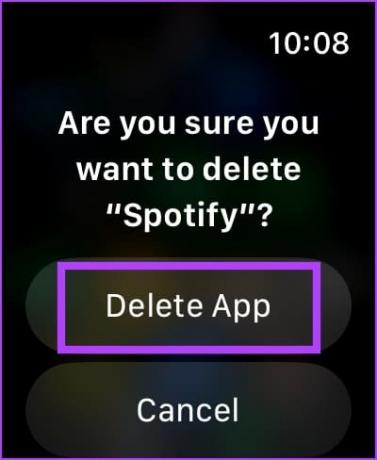
Ако обаче имате проблеми с намирането на приложението, което искате да изтриете, превъртете надолу в мрежовия изглед и докоснете изгледа със списък, за да промените схемите на иконите.
Изтрийте приложение за Apple Watch в изглед на списък
Предпочитаме да използваме списъчен изглед за изтриване на приложения, тъй като приложенията са подредени по азбучен ред, което улеснява превъртането и намирането им. Ето как да премахнете приложения от вашия Apple Watch, като използвате изгледа на списък.
Етап 1: Намерете приложението, което искате да деинсталирате, и го натиснете продължително.
Стъпка 2: Докоснете иконата с кръстче, за да деинсталирате приложението.


Стъпка 3: Докоснете приложението Изтриване, за да потвърдите.
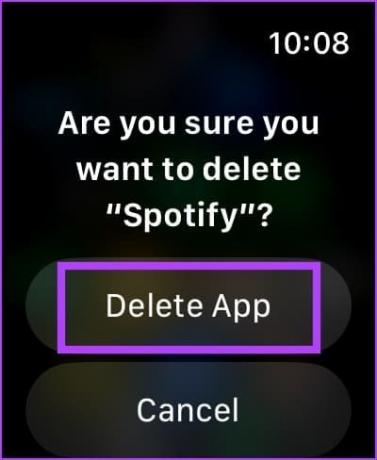
Като алтернатива можете да плъзнете наляво върху приложение в изгледа на списъка, за да намерите опцията за изтриване.
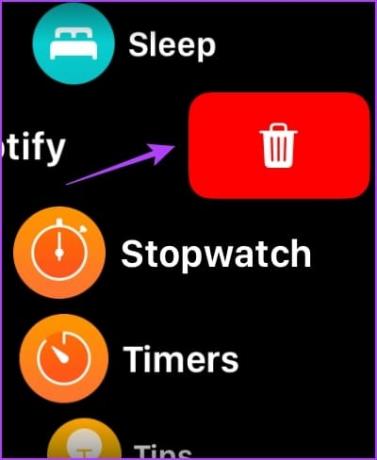
Друг метод за премахване на приложения от вашия Apple Watch е да използвате приложението Watch на вашия iPhone.
Метод 2: Деинсталиране на приложения с приложението Watch на iPhone
Ако имате проблеми с намирането на приложението, което искате да изтриете, на малкия циферблат, можете да използвате приложението Watch на вашия iPhone, за да намерите бързо и изтриете приложението. Ето как:
Етап 1: Отворете приложението Watch на вашия iPhone и отидете в раздела My Watch отдолу.
Стъпка 2: Превъртете до секцията „Инсталирано на Apple Watch“ и изберете приложението, което искате да изтриете.
Стъпка 3: Изключете превключвателя за „Показване на приложението на Apple Watch“.


Това ще премахне приложението от вашия Apple Watch. Освен да премахнете приложенията, можете също ping Apple Watch от вашия iPhone.
Списък с вградени приложения на Apple Watch, които можете да деинсталирате
Както споменахме по-рано, можете също да премахнете предварително инсталирани приложения на вашия Apple Watch, като използвате същия метод. Имайте предвид обаче, че можете да деинсталирате тези приложения само на самия Apple Watch, но не и да използвате приложението Watch на вашия iPhone.
Ето списъка с приложения, които можете да деинсталирате на вашия Apple Watch, ако имате watchOS 9.4 или по-нова версия.
- Дейност
- Дълбочина
- Аварийна сирена
- Find My
- Сърдечен ритъм
- Карти
- Портфейл
- Тренировка
- Световен часовник
Бонус: Спрете Apple Watch от автоматично изтегляне на приложения
Всеки път, когато инсталирате приложение на вашия iPhone, което е съвместимо с вашия Apple Watch, приложението също се изтегля автоматично на вашия Apple Watch. И така, ето как да изключите автоматичните изтегляния на вашия Apple Watch.
Използване на Apple Watch
Етап 1: Натиснете Digital Crown, за да отворите началния екран на Apple Watch. Докоснете приложението Настройки.
Стъпка 2: Превъртете надолу и натиснете App Store.

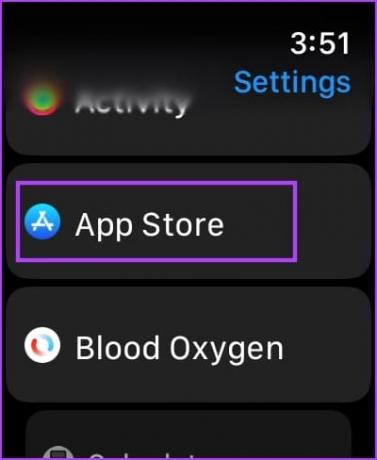
Стъпка 3: Изключете превключвателя за „Автоматични изтегляния“.

Използване на приложението Watch на iPhone
Етап 1: Отворете приложението Watch на вашия iPhone и отидете в раздела My Watch.
Стъпка 2: Превъртете надолу, за да намерите настройките за App Store.

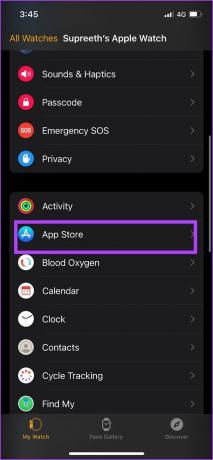
Стъпка 3: Изключете превключвателя за „Автоматични изтегляния“.
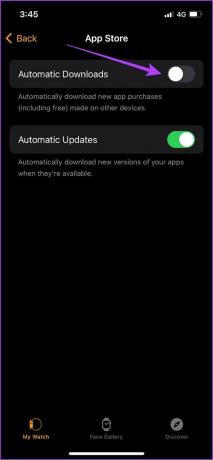
Често задавани въпроси за приложенията на Apple Watch
Не. Не можете да разтоварвате приложения на Apple Watch.
да Ако премахнете приложение от вашия iPhone, то ще бъде изтрито и от вашия Apple Watch.
Можете да използвате App Store на вашия Apple Watch, за да изтеглите приложенията отново.
Освободете място за съхранение на Apple Watch
Надяваме се тази статия да ви помогне да премахнете приложения от вашия Apple Watch и да спестите малко място. Освен това можете също да премахнете изтеглено съдържание, като музика, от вашия Apple Watch, за да освободите място. Освен това проверете как да използвате WhatsApp на Apple Watch.
Последна актуализация на 22 август 2023 г
Статията по-горе може да съдържа партньорски връзки, които подпомагат поддръжката на Guiding Tech. Това обаче не засяга нашата редакционна почтеност. Съдържанието остава безпристрастно и автентично.